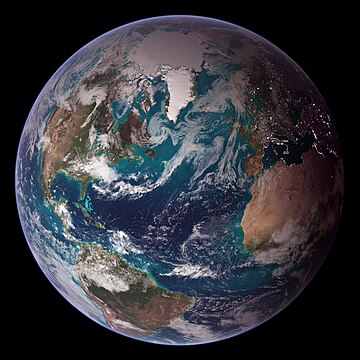Commons:OpenRefine/Dateien hochladen mit OpenRefine
| Über | How-to: Dateien hochladen | How-to: Dateien bearbeiten | Tipps und Tricks für Fortgeschrittene | Schulung | Projekte |
Schritt-für-Schritt-Anleitung zum (Stapelweisen) Hochladen von Dateien auf Wikimedia Commons mit OpenRefine.
Software-Installation
OpenRefine (Version 3.7 oder neuer!) herunterladen und installieren
⚠️ Zum stapelweisen Hochladen von Dateien auf Wikimedia Commons benötigst du OpenRefine 3.7 oder neuer. Das Hochladen auf Wikimedia Commons wird in OpenRefine 3.6 oder älteren Versionen nicht unterstützt.
Lade OpenRefine herunter und installiere es auf deinem Computer. Zum stapelweisen Hochladen von Dateien auf Wikimedia Commons benötigst du OpenRefine 3.7 oder neuer.
Du kannst OpenRefine für Windows, MacOS und Linux von https://openrefine.org/download.html herunterladen.
Es gibt detaillierte Download-Anweisungen und Installationsanweisungen im Benutzerhandbuch von OpenRefine.
Optional: Wikimedia-Commons-Erweiterung für OpenRefine herunterladen und installieren
Darüber hinaus ist es praktisch, auch die Wikimedia-Commons-Erweiterung für OpenRefine zu installieren. Die Erweiterung bietet:
- Einen Startbildschirm zum direkten Laden von Dateinamen aus den Kategorien von Wikimedia Commons.
- Vorschaubilder von Wikimedia-Commons-Dateien (es werden noch nicht alle Dateiformate unterstützt).
- Mehrere spezielle GREL-Ausdrücke zum Abrufen von Daten aus Wikitext zur weiteren Verarbeitung.

Die Erweiterung ist nicht unbedingt erforderlich, um Dateien auf Wikimedia Commons hochzuladen, aber die Anzeige von Vorschaubildern kann praktisch sein. Die Erweiterung ist jedenfalls sehr hilfreich für die stapelweise Bearbeitung von Wikimedia Commons.
OpenRefine online in der Cloud ausführen (über Wikimedia PAWS)
Wenn du OpenRefine nicht auf deinem Computer installieren kannst oder es sehr langsam läuft, kannst du es auch in der Cloud verwenden (auf wmcloud.org über PAWS). Jeder mit einem Wikimedia-Konto kann hier auf OpenRefine zugreifen. Besuche https://hub-paws.wmcloud.org/, melde dich an und klicke auf das OpenRefine-Logo (blauer Diamant).
Die (oben erwähnte) Wikimedia-Commons-Erweiterung ist in OpenRefine auf PAWS installiert.
Bitte beachte: Mit OpenRefine auf PAWS ist es NICHT möglich, Dateien von deinem lokalen Computer auf Wikimedia Commons hochzuladen, jedoch hast du folgende zwei Möglichkeiten:
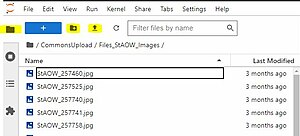
- Deine lokalen Dateien in deinem PAWS-Verzeichnis hochladen (es sind 3 GB Speicher verfügbar):
- Öffne den Dateibrowser-Reiter in PAWS
- Erstelle ein neues Verzeichnis für deine Dateien
- Lade deine Dateien auf PAWS hoch
- Bereite in OpenRefine eine Spalte mit den lokalen Dateipfaden in PAWS vor. Der Basispfad deines PAWS-Verzeichnisses ist /home/paws/. Füge dann die Pfadstruktur deines eigenen Verzeichnisses und den Dateinamen hinzu, sodass du einen lokalen Pfad wie /home/paws/my_upload_directory/fileName.jpg erhältst.
- Lade Dateien über eine erlaubte URL MediaWiki:Copyupload-allowed-domains hoch oder füge deine URL zur Whitelist hinzu.
Allgemeine Vorbereitung des Hochladens. Vermeide Löschungen!
Gute Vorbereitung ist der Schlüssel! Stelle sicher, alle erforderlichen Informationen zu deinen Dateien zu sammeln, bevor du mit dem Hochladen beginnst. Wenn du Dateien ohne eine solche Vorbereitung hochlädst, werden diese schnellgelöscht und wenn du dich nicht darum kümmerst, kann dein Wikimedia-Konto sogar gesperrt werden.
Bereite alle notwendigen Daten im Voraus vor - insbesondere Quellen- und Urheberrechts-/Lizenznachweise
⚠️ Dateien auf Wikimedia Commons MÜSSEN unmittelbar nach dem Hochladen die folgende Daten enthalten. Sollten diese Daten nicht vorhanden sein, werden deine Dateien umgehend gelöscht. Bereite dich entsprechend vor!
- Jede Datei MUSS Wikitext enthalten
- Jede Datei MUSS mindestens eine Commons-Kategorie haben
- Jede Datei MUSS eine Beschreibung, ein Datum und einen Urheber enthalten
- Und am wichtigsten: Jede Datei MUSS eine überprüfbare und plausible Quelle aufweisen sowie überprüfbare und plausible/korrekte Urheberrechts-/Lizenzinformationen. Stelle sicher, dass du mit den offiziellen Richtlinien von Wikimedia Commons zu Urheberrecht und Lizenzierung vertraut bist.
Als Hochlader liegt es in deiner Verantwortung, sicherzustellen, dass alle diese Informationen vorhanden sind.
⚠️ Besondere Aufmerksamkeit erforderlich: Wenn du Dateien hochlädst, die noch nicht online waren und die nicht von dir selbst erstellt wurden (d. h. du bist nicht der Urheberrechtsinhaber), musst du sicherstellen, dass Nachweise vorgelegt werden, dass der Urheberrechtsinhaber ausdrücklich damit einverstanden ist, die Dateien unter einer mit Wikimedia Commons kompatiblen Lizenz zu veröffentlichen. Zu diesem Zweck musst du sicherstellen, dass der Urheberrechtsinhaber eine E-Mail gemäß dem hier beschriebene Verfahren verschickt. Dies kann beispielsweise der Fall sein, wenn du Dateien von einer lokalen Kulturorganisation oder einem Fotografen erhalten hast.
Wenn du weitere Fragen zum Umfang und Inhalt deines Uploads hast, sieh dir unbedingt die vollständige Übersicht über die Richtlinien und Leitfäden von Wikimedia Commons an.
Im Folgenden erklären wir, wie diese Daten praktisch und richtig für das Hochladen über OpenRefine vorbereitet werden.
Beachte Nachrichten auf deiner Diskussionsseite und beantworte sie
Beobachte deine Diskussionsseite auf Wikimedia Commons mehrere Wochen lang, nachdem du Dateien hochgeladen hast. Die Wikimedia-Commons-Community hat möglicherweise Fragen und Rückmeldungen für dich. Reagiere immer auf diese Rückmeldungen. Stelle sicher, dass du E-Mail-Benachrichtigungen erhältst, wenn jemand auf deiner Diskussionsseite einen Beitrag hinterlässt, indem du deine Benutzereinstellungen anpasst.
Dateien von URLs im Web hochladen? Überprüfe, ob der Domänenname auf Wikimedia Commons erlaubt ist
Um das Hochladen von Spam zu vermeiden, verfügt Wikimedia Commons über einen Schutzmechanismus, der das Hochladen auf Wikimedia Commons nur für Dateien von bestimmten Domänennamen (und nicht von beliebigen Websites!) erlaubt. Diese sogenannte Allowlist ist ziemlich lang. Sie enthält vertrauenswürdige Websites, die viele frei lizenzierte Dateien bereitstellen, wie das Internet Archive, Flickr, iNaturalist und viele Websites von Kultureinrichtungen mit Open-Access-Richtlinien.
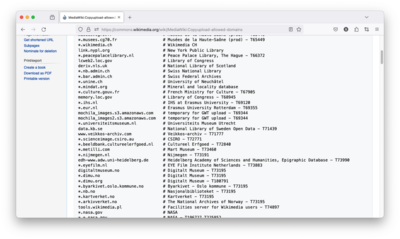
Wenn du Dateien von einer URL im Web hochladen möchtest:
- Überprüfe, ob "dein" Domänenname in der Allowlist enthalten ist; andernfalls ist es nicht möglich, deine Dateien direkt von der URL hochzuladen. Du kannst die Liste der zulässigen Domänen hier finden.
- Wenn dein Domänenname dort noch nicht aufgeführt ist: Du kannst von dieser Seite aus eine Anfrage zum Hinzufügen deines Domänennamens zur Allowlist stellen.
Dieser Prozess wird von Freiwilligen durchgeführt, daher kann es einige Tage bis Wochen dauern, bis deine Anfrage bearbeitet wird. Plane entsprechend!
Deine Daten zum Hochladen vorbereiten
Im Detail: Welche Daten musst du für das Hochladen vorbereiten? Im folgenden Abschnitt findest du eine Checkliste.
Daten für einen vollständigen Upload: Überblick
In OpenRefine musst du die folgenden Daten bereithalten. Jedes Element wird unten ausführlicher erläutert.
- Der lokale Dateipfad oder die URL der Dateien, die du hochladen möchtest
- Ein Dateiname für die Datei, unter dem sie auf Wikimedia Commons erscheinen soll
- Eine oder mehrere Spalten mit strukturierten Daten
- Und der Wikitext für jede Datei, einschließlich Beschreibung, Lizenz und mindestens einer Commons-Kategorie.
- ❓ Sollte ich immer mit einer Tabelle beginnen?
Es kommt darauf an! Im Allgemeinen ist es tatsächlich praktisch, deine Daten zunächst in einer Tabelle vorzubereiten. Du kannst aber auch damit beginnen, Dateien aus einem anderen Datensatz oder einer API, die bereits viele Daten zu deinen Dateien enthält, in OpenRefine hochzuladen. Wenn deine Dateien einfach und alle sehr ähnlich sind, kannst du auch mit einer Liste von Dateien beginnen und die Daten nach und nach in OpenRefine hinzufügen. Stelle einfach sicher, dass du beim Hochladen alle erforderlichen Daten angibst!
Tipp: Sieh dir als Inspiration andere Dateien auf Wikimedia Commons an (deren Wikitext und strukturierte Daten).
Dateipfad oder URL
Stelle sicher, dass du in OpenRefine eine Spalte mit Dateipfaden oder URLs bereitstellst.
Ich möchte Dateien von meinem eigenen Computer / lokalen Laufwerk hochladen
In OpenRefine gibt es (noch) keine Schaltfläche, mit der du eine Liste von Dateien von deinem Computer öffnen und auswählen kannst. Du musst diese Liste also manuell an OpenRefine übergeben. Hier wird erklärt, wie dies funktioniert.
Du musst die Dateien im Datei-Explorer auf deinem lokalen Computer suchen und ihre absoluten Dateipfade kopieren.
- Auf Windows sehen absolute Dateipfade so aus:
C:\Documents\Foldername\Otherfoldername\filename.pdf- Den Dateipfad kannst du in Windows abrufen, indem du im Windows-Dateiexplorer auf die Adressleiste klickst und den gesamten Text per Rechtsklick + Kopieren oder über die Tastenkombination “Strg + V” kopierst. Der Pfad sollte mit
C:\oder einem ähnlichen Laufwerksnamen beginnen.
- Den Dateipfad kannst du in Windows abrufen, indem du im Windows-Dateiexplorer auf die Adressleiste klickst und den gesamten Text per Rechtsklick + Kopieren oder über die Tastenkombination “Strg + V” kopierst. Der Pfad sollte mit
- Auf einem Mac sehen absolute Dateipfade so aus:
/Users/yourusername/Foldername/Otherfoldername/filename.jpg- Du kannst den Pfad einer Datei (oder einer Liste von Dateien) kopieren, indem du im Finder danach suchst, sie auswählst, dann mit der rechten Maustaste klickst und dann die Alt-/Optionstaste drückst. Du wirst einige Änderungen im Kontextmenü sehen und eine der Optionen lautet ‘nnn als Pfadnamen kopieren’. Wähle diese Option aus; der/die Pfad(e) befinden sich nun in deiner Zwischenablage und du kannst ihn/sie in eine Datei oder direkt in OpenRefine einfügen (Projekt aus Zwischenablage starten). Siehe Anweisungen hier (beachte, dass du dies auch für eine ganze Liste oder einen Satz ausgewählter Dateien auf einmal tun kannst).
- Auf Linux sehen absolute Dateipfade so aus:
/home/yourusername/Foldername/Otherfoldername/filename.ogg
Ich möchte Dateien von URLs aus dem Internet hochladen
- Stelle zunächst sicher, dass der Domänenname in der Allowlist von Wikimedia Commons enthalten ist. Siehe Anweisungen oben!
- Rufe dann die Liste mit den URLs der Dateien ab, die du hochladen möchtest.
- Dies müssen die URLs der Dateien selbst sein - nicht die URLs der Webseiten, die sie enthalten!
-
Dieses Bild wird auf dieser NASA-Webseite beschrieben: https://earthobservatory.nasa.gov/images/8108/twin-blue-marbles - OpenRefine benötigt jedoch die vollständige Bild-URL https://eoimages.gsfc.nasa.gov/images/imagerecords/8000/8108/ipcc_bluemarble_west_lrg.jpg, um es hochladen zu können.
Der Dateiname
Du solltest auch eine Spalte haben, die den Dateinamen enthält, den deine Dateien auf Wikimedia Commons haben werden. Beispiel: für diese Datei ist der Dateiname Johann Adam Klein - Cossacks Eat a Meal in the Field (1819), Thorvaldsens Museum E721,6.jpg
- Du solltest das Präfix
File:in OpenRefine nicht hinzufügen. - Du musst jedoch die Dateiendung hinzufügen, z. B.
.jpg,.ogg,.pdf - Erstelle längere, aussagekräftige Dateinamen. Dadurch werden deine Dateien attraktiver und leichter zu finden. Siehe Commons:File naming für einige Leitlinien.
- Wichtig: Halte die Zeichen (Buchstaben, Zahlen, Satzzeichen) in deinem Dateinamen so einfach wie möglich. Siehe die Tipps zu Sprache, Zeichensatz und Endung. OpenRefine und/oder Wikimedia Commons können das Hochladen von Dateien mit "exotischen" Zeichen ablehnen.
- Dateinamen müssen eindeutig sein (d. h. sie dürfen noch nicht auf Wikimedia Commons vorhanden sein und dürfen keine Duplikate anderer Dateinamen in deinem Projekt sein).
Die strukturierten Daten: Achte darauf, die Konventionen von Wikimedia Commons zur Datenmodellierung einzuhalten!
Erfinde keine eigene Methode zur Beschreibung von Dateien, sondern achte darauf, die bewährten Vorgehensweisen von Wikimedia Commons zu befolgen. Frage im Zweifelsfall die Community von Wikimedia Commons auf der allgemeinen Diskussionsseite zu strukturierten Daten.
Datenmodelle für strukturierte Daten über Mediendateien auf Commons werden auf Commons:Structured data/Modeling erklärt und diskutiert.
Grundlegende Aussagen in strukturierten Daten für alle Dateien auf Wikimedia Commons sind:
| Hinzuzufügende strukturierte Daten | Kurzanleitung | Detaillierte Anleitungen und Informationen zum Datenmodell in strukturierten Daten |
|---|---|---|
| Dateibeschreibung(en) (mehrsprachig) | Eine (kurze) Textbeschreibung der Datei in mindestens einer Sprache. Reiner Text; keine Wiki-Syntax oder Hyperlinks. | Richtlinien zur Datenmodellierung: Dateibeschreibungen |
| Datum | Normalerweise das Datum, an dem die Datei erstellt wurde; mit einer Aussage inception (P571). | Richtlinien zur Datenmodellierung: Datum |
| Quelle der Datei | Informationen darüber, woher die Datei stammt. Handelt es sich um das eigene Werk des Hochladers, wurde sie von einer externen Website hochgeladen, ...? Normalerweise mit einer Aussage source of file (P7482). | Richtlinien zur Datenmodellierung: Quelle der Datei |
| Ersteller | Wer hat die Datei erstellt? Normalerweise mit einer Aussage creator (P170) beschrieben. | Richtlinien zur Datenmodellierung: Ersteller der Datei |
| Urheberrechtsstatus und Lizenz | Unterliegt die Datei noch dem Urheberrecht oder ist sie gemeinfrei? Wenn sie noch dem Urheberrecht unterliegt, welche Lizenz(en) gilt/gelten? Verwendung von copyright status (P6216) und copyright license (P275). | Richtlinien zur Datenmodellierung: Urheberrecht und Lizenz |
- In vielen Fällen ist es sinnvoll, eine oder mehrere Aussagen depicts (P180) hinzuzufügen. Siehe Richtlinien zur Datenmodellierung: Motiv
- Wenn die Datei ein Kunstwerk zeigt, werden auch die Aussagen main subject (P921) und digital representation of (P6243) häufig verwendet. Siehe Richtlinien zur Datenmodellierung: Visuelle Kunstwerke
Wikitext
Es ist obligatorisch, Wikitext in deinen Dateien einzubinden. Wenn du dies nicht in ausreichender Weise tust, werden deine Dateien möglicherweise schnellgelöscht.
Stelle sicher, dass der Wikitext deiner Dateien mindestens Folgendes enthält:
- Eine Infobox-Vorlage. Diese zeigt die grundlegenden Metadaten der Datei. Im Quelltext der Wikiseite erscheint sie unter einer Überschrift
== {{int:filedesc}} == - Eine Lizenzvorlage. Diese zeigt die Urheberrechts- und Lizenzinformationen der Datei. Im Quelltext der Wikiseite erscheint sie unter einer Überschrift
=={{int:license-header}}== - Mindestens eine Commons-Kategorie
Nutze einfachen (minimalen) Wikitext!
Dieser Ansatz ist nicht zwingend erforderlich. Du kannst auch selbst komplizierten und detaillierten benutzerdefinierten Wikitext in OpenRefine erstellen. Aus folgenden Gründen wird jedoch dringend empfohlen, mit minimalem Wikitext zu arbeiten:
- Es hilft, einfache, gemeinsame Praktiken zur Datenmodellierung zu fördern, die auf Wikimedia Commons angewendet werden. Dies macht die Abfrage und interne und externe Wiederverwendung von Commons-Dateien und ihren Metadaten wesentlich attraktiver.
- Die angezeigten Informationen zu deinen Dateien werden automatisch mehrsprachig sein.
- Und es ist viel einfacher, dies in Hochlade-Werkzeugen wie OpenRefine zu tun!
Um Wikitext in OpenRefine so unkompliziert wie möglich zu gestalten und Datenduplizierung (Datendrift) zwischen Wikitext und strukturierten Daten zu vermeiden, wird dringend empfohlen, einfachen Wikitext zu verwenden, der mehrsprachige Daten automatisch aus den strukturierten Daten deiner Datei zieht und anzeigt.
Immer mehr Infobox-Vorlagen auf Wikimedia Commons werden (teilweise oder sogar vollständig) Lua-basiert, was bedeutet, dass du den Wikitext wirklich einfach halten kannst. Der Inhalt der Vorlagen auf der Dateiseite wird automatisch aus strukturierten Daten und verknüpften Wikidata-Datenobjekten ausgefüllt. Dies ist bei den folgenden beliebten Vorlagen der Fall (siehe Beispiele unten):
{{Information}}{{Artwork}}{{Art photo}}{{Book}}
Leider ist dies (Stand Anfang 2024) für {{Photograph}}, {{Specimen}}, {{Map}} und andere noch nicht vollständig möglich. Lasse dich von den Beispielen inspirieren!
Damit ein solcher minimaler Wikitext ordnungsgemäß funktioniert, müssen die strukturierten Daten deiner Dateien gemäß den allgemeinen Richtlinien zur Datenmodellierung korrekt modelliert werden.
Um zu testen, ob es gut funktioniert, wird dringend empfohlen, einen kleinen Test-Upload durchzuführen (z. B. eine markierte Datei aus deinem Stapel), um die Datei zu optimieren und in der Vorschau anzuzeigen, wie sie aussehen wird.
Beispiele für einfachen (minimalen) Wikitext
 Wikitext für ein einfaches Foto (z. B. von einer Person oder einem Gebäude) (Beispiel) Diese Vorlage wird automatisch mit strukturierten Daten ausgefüllt, wenn du mindestens Folgendes angegeben hast:
|
 Wikitext für einen 2D-Scan / ein Foto eines 2D-Kunstwerks (Beispiel) Diese Vorlage wird automatisch mit strukturierten Daten ausgefüllt, wenn du mindestens Folgendes angegeben hast: Link zum Wikidata-Datenobjekt des Kunstwerks unter Verwendung von Motiv (P180), digitales Abbild von (P6243) und zentrales Thema (P921) (ja, alle diese drei Aussagen). |
=={{int:filedesc}}==
{{Information}}
=={{int:license-header}}==
{{self|CC-BY-SA-4.0}} <!-- make sure to adjust to the correct license template, even if you also provide copyright and license info in the structured data–->
[[Category:Your category 1]]
[[Category:Your category 2]]
|
== {{int:filedesc}} ==
{{Artwork}}
=={{int:license-header}}==
{{PD-Art|PD-old-auto-expired|deathyear=1884}} <!-- make sure to adjust to the correct license template, even if you also provide copyright and license info in the structured data–->
[[Category:Your category 1]]
[[Category:Your category 2]]
|
 Wikitext für ein Foto eines dreidimensionalen Kunstwerks, z. B. eine Skulptur (Beispiel) Diese Vorlage wird automatisch mit strukturierten Daten ausgefüllt, wenn du mindestens Folgendes angegeben hast:
|
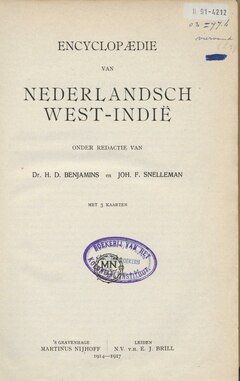 Wikitext für ein gescanntes Buch (Beispiel) Diese Vorlage wird automatisch mit strukturierten Daten ausgefüllt, wenn du mindestens Folgendes angegeben hast: Link zum Wikidata-Datenobjekt des Buches unter Verwendung von Motiv (P180), digitales Abbild von (P6243) und zentrales Thema (P921) (ja, alle diese drei Aussagen). |
== {{int:filedesc}} ==
{{Art photo}}
== {{int:license-header}} ==
{{PD-self}} <!-- make sure to adjust to the correct license template, even if you also provide copyright and license info in the structured data–->
[[Category:Your category 1]]
[[Category:Your category 2]]
|
=={{int:filedesc}}==
{{Book}}
=={{int:license-header}}==
{{Licensed-PD-Art|PD-old-auto-expired|cc-by-4.0|deathyear=1933}} <!-- make sure to adjust to the correct license template, even if you also provide copyright and license info in the structured data–->
[[Category:Your category 1]]
[[Category:Your category 2]]
|
Aufbereitung der Daten in einem OpenRefine-Projekt
Nachdem du nun weißt, welche Daten du benötigst, und diese wahrscheinlich in einer Tabelle vorbereitet hast, kannst du mit der Arbeit in OpenRefine beginnen.
Ein OpenRefine-Projekt erstellen
Verwende diese Daten oder behalte sie mithilfe einer Checkliste im Hinterkopf, um ein OpenRefine-Projekt zu starten.
Jede Methode zum Starten eines Projekts ist gut. Du kannst eine Liste oder einen Datensatz aus der Zwischenablage einfügen, eine CSV-Datei oder eine Tabelle importieren oder eine XML-Datei oder eine API verwenden.
Die erforderlichen Spalten vorbereiten und erstellen
Dein Projekt in OpenRefine muss Spalten mit den meisten der oben beschriebenen Daten enthalten. Wenn einige deiner Daten für alle Dateien gleich sind, kannst du diese später auch manuell im Schema hinzufügen.
- Die Spalten können in beliebiger Reihenfolge angeordnet sein, die für dich praktisch ist.
- Vielleicht beginnst du mit mehr oder weniger Spalten und kombinierst, bereinigst und verarbeitest deine Daten in OpenRefine!
- Die Spalten können beliebige Namen haben. Natürlich ist es empfehlenswert, Namen zu verwenden, die für dich aussagekräftig sind, da du sie später während der Hochlade-Phase verwendest und sie für dich verständlich sein müssen.
Abgleichen von Spalten mit relevanten strukturierten Daten mit Wikidata
Strukturierte Daten auf Commons beschreiben Dateien auf Commons unter Verwendung von (mehrsprachigen) Datenobjekten und Eigenschaften aus Wikidata.
Möglicherweise entsprechen einige deiner Spalten Wikidata-Datenobjekten. Du musst diese abgleichen, damit OpenRefine erkennt, dass es den Link zu diesen Wikidata-Datenobjekten erstellen muss. Beispiele sind
- Ersteller (wenn sie ein Wikidata-Datenobjekt haben)
- Urheberrechtsstatus und Lizensen
- Abgebildete Dinge, Kunstwerke, Orte, Arten, Menschen…
Du gleichst diese Spalten mit dem Wikidata-Abgleichsdienst ab, auf Englisch oder einer anderen relevanten Sprache (Englisch funktioniert normalerweise gut). Der englische Wikidata-Abgleichsdienst ist standardmäßig in OpenRefine installiert.
📘 Das Benutzerhandbuch von OpenRefine enthält detaillierte Anweisungen zum Abgleichen der Daten. Es gibt auch ein spezielles Tutorial auf Wikidata.
Abgleich der Spalte mit dem Dateinamen mit Wikimedia Commons zur Erstellung neuer Objekte
⚠️ Dieser Schritt erscheint möglicherweise nicht intuitiv, ist jedoch erforderlich, um OpenRefine mitzuteilen, dass es für dich neue Dateien auf Wikimedia Commons erstellen (hochladen) muss.

Wenn du eine Spalte mit Dateinamen erstellt hast (so wie sie auf Wikimedia Commons erscheinen sollen), gehe wie folgt vor:
- Starten Sie den Abgleichsprozess, indem du im Spaltenmenü
Reconcile>Start reconciling…auswählst. WähleWikimedia Commons (en)aus. - Klicke dann auf
Start reconciling…(du kannst alle Nachrichten im angezeigten Dialogfeld ignorieren, klicke einfach auf diese Schaltfläche). - Der Abgleich führt zu einer Liste nicht erkannter Dateinamen (da diese noch nicht auf Wikimedia Commons vorhanden sind). Das ist gut!
- Wähle als Nächstes im Spaltenmenü deiner Dateinamenspalte
Reconcile>Actions>Create a new item for each cellaus.
In der Videodemo unten wird auch ein etwas einfacherer Ansatz beschrieben - bei dem du dir absolut sicher sein musst, dass deine Dateinamen eindeutig sind und daher noch nicht zuvor auf Wikimedia Commons verwendet wurden.
Dein Ergebnis sollte ungefähr so aussehen wie im Bildschirmfoto rechts. Die Spalte filename wurde mit Wikimedia Commons abgeglichen. Wir haben angegeben, dass OpenRefine für jeden Dateinamen ein neues Element erstellen muss. Du kannst sehen, dass dies erfolgreich war, da sich unter dem Spaltennamen eine hellgrüne Linie befindet (ein helleres Grün als die in abgeglichenen Spalten angezeigte Linie) und jede Zelle in dieser Spalte in hellgrau mit 'neu' beschrieben ist.
Das sieht toll aus!
Siehst du den Wikimedia-Commons-Abgleichsdienst nicht? Füge dann zunächst das Wikimedia-Commons-Wikibase-Manifest zu OpenRefine hinzu
ℹ️ Wenn du die Wikimedia-Commons-Erweiterung in OpenRefine installiert hast, ist dieser Schritt nicht erforderlich. Die Erweiterung hat dieses Manifest für dich installiert.
Du siehst die Wikimedia-Commons-Option in den Abgleichsdiensten von OpenRefine nicht? Dann musst du zu OpenRefine noch das Wikimedia-Commons-Manifest hinzufügen (im Grunde: eine Art Einstellungsdatei mit Kerninformationen zu Wikimedia Commons, die OpenRefine darüber informiert, wie dort Daten bearbeitet und hinzugefügt werden sollen). Die Seite mit Tipps und Tricks für Fortgeschrittene enthält Anweisungen dazu.
Das Hochladen im OpenRefine-Schema vorbereiten

Jetzt ist es an der Zeit, deine Bearbeitungen/Uploads auf Wikimedia Commons vorzubereiten. In diesem Schritt erstellst du ein Schema, das die Daten für das Hochladen auf Wikimedia Commons strukturiert. Siehe das Bildschirmfoto auf der rechten Seite für ein Beispiel.
Klicke auf die Registerkarte Schema in der blauen Leiste über deinem Datensatz oder gehe zum Wikidata/Wikibase-Erweiterungsmenü und wähle Edit Wikibase schema aus. Du erhältst zunächst ein leeres Schemafenster.
Klicke auf den blauen Link + add media. Es werden mehrere Felder angezeigt.
Du kannst jetzt alle gewünschten Informationen der Dateien eingeben und/oder per Drag & Drop verschieben.
- Ziehe in das Hauptfeld (das
Type entity or drag reconciled column hereanzeigt) deine abgeglichene (als neu markierte) Spalte mit Dateinamen (siehe vorherige Anweisungen oben). Hinweis: Diese Spalte muss eine hellgrüne Linie haben (als Ergebnis des Abgleichs). - Dateipfad: Ziehe diese Spalte (lokaler Dateipfad oder URL) hierher
- Dateiname: Auch hierhin ziehst du die Spalte mit den Dateinamen, so wie sie auf Wikimedia Commons erscheinen sollen
- Wikitext: Ziehe deine Spalte mit Wikitext hierher.
- Beschreibungen: Wenn du Spalten mit Beschreibungen erstellt hast, kannst du diese hierher ziehen. Achte darauf, die entsprechende Sprache hinzuzufügen.
- Aussagen: Klicke auf
+ add statement, um Aussagen mit strukturierten Daten einzeln hinzuzufügen.
Stelle sicher, dass du alles einbezogen hast, und überprüfe noch einmal, ob du die zuvor genannten Anweisungen zur Datenmodellierung einhältst.
ℹ️ Du kannst bevorzugte Schemata verwenden, laden, teilen und wiederverwenden. Es gibt auch einige voreingestellte Schemata zum Bearbeiten und Hochladen auf Wikimedia Commons. Diese Funktionalität wird auf der Seite Tipps und Tricks für Fortgeschrittene erläutert.
Anmelden und deine Dateien hochladen
Wähle im Wikibase-Erweiterungsmenü Upload edits to Wikibase… aus und melde dich mit deinem Wikimedia-Commons-Benutzernamen an. OpenRefine empfiehlt dir, ein Bot-Passwort zu verwenden, dies ist jedoch nicht erforderlich und du kannst diese Warnung ignorieren. Gib eine beschreibende Bearbeitungszusammenfassung an. Der Maxlag-Wert muss nicht geändert werden.
Wichtig! Teste einen Upload zunächst mit nur einer oder wenigen Dateien, damit du diese untersuchen und Fehler beheben kannst, bevor du einen großen Stapel startest.
Klicke auf Upload edits und dein Upload wird gestartet.
📘 Das Handbuch von OpenRefine enthält detaillierte Informationen zum Hochladen auf Wikibase (einschließlich Wikimedia Commons).
Du solltest deine hochgeladenen Dateien in der Commons-Kategorie, in der alle OpenRefine-Uploads gesammelt werden und in deinem eigenen Bearbeitungs-/Hochlade-Verlauf auf Wikimedia Commons finden können.
Mit dem Werkzeug EditGroups Fehler korrigieren
Wenn du deine Benutzerbeiträge prüfst, werden dir deine letzten mit OpenRefine durchgeführten Änderungen auf Wikimedia Commons angezeigt. Jede OpenRefine-Bearbeitung zeigt nach der Bearbeitungszusammenfassung einen Hyperlink (details) an, der zum Bearbeitungsstapel im Werkzeug EditGroups führt.
In EditGroups können ganze Stapel von Änderungen an vorhandenen Dateien einfach rückgängig gemacht werden, falls Fehler gemacht wurden.
⚠️ Es ist nicht möglich, hochgeladene Dateien mit EditGroups zu löschen. Dies können nur Wikimedia-Commons-Administratoren. Besuche Commons:Deletion requests, um mehr über das Verfahren zum Löschen von Dateien zu erfahren.
Alle Stapel von OpenRefine auf Wikimedia Commons werden unter https://editgroups-commons.toolforge.org/?tool=OR aufgeführt.
-
Im Werkzeug EditGroups aufgelistete OpenRefine-Stapel
-
Ein OpenRefine-Stapel-Upload im Werkzeug EditGroups